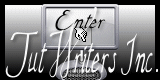Douceur de Pâques

Puedes encontrar el tutorial original aquí
Merci Titoune de m'avoir autorisé à traduire tes tutoriels
Gracias Titoune por dejarme traducir tus tutoriales
Tanto el tutorial como su traducción están registrados en twi
Para su realización nos hará falta:
Material
Filtros :
Medhi / Kaleidoscope 2.1
Penta.com / Jean's
Alien Skin / Xenofex 2 / Constellation
Eye candy 4000 / HSB Boise
Encontrarás estos filtros aquí
http://www.lesdouceursdecloclo.com/
Y también aquí
Tube usado "82-2-PinUpToons_Bunny_10" aqui
Guardar la selección "selection_paques" en la carpeta de las selecciones de tu Psp
Los elementos del scrap provienen del sitio Fantastic Moments
El scrap usado "FM-Easter" lo encontrarás en su totalidad aqui
Abrir los tubes en el Psp. Duplicarlos (shift+D) y cerrar los originales
*** Nota ***
Este tutorial ha sido realizado en el sistema operativo Windows 7 (Seven)
La mayor parte de los filtros usados están importados en los Filtros Unlimited 2. Si trabajas este tutorial con los filtros no importados, es posible que los efectos queden muy diferentes
Si quieres puedes ayudarte de la regla para situarte en la realización del tutorial
Marcador (Arrastra con el raton)

Comencemos
No te olvides de guardar tu trabajo contínuamente
1.-
Abrir una nueva imagen de 650 x 650 pixels transparente
Selecciones_ Seleccionar todo
2.-
Activar el tube FM-E-Papers-14
Edición_ Copiar
Edición_ Pegar en la selección
Selecciones_ Anular selección
3.-
Activar el tube mod_article2157197_1
Edición_ Copiar
Edición_ Pegar como nueva capa
4.-
Efectos_ Efectos de la Imagen_ Desplazamiento
Desplazamiento Horizontal_ -85
Desplazamiento Vertical_ -50
Envolver_ Seleccionado
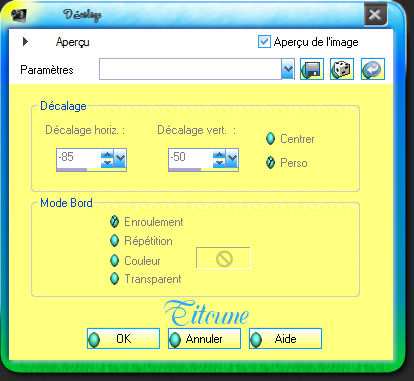
5.-
Efectos_ Complementos_ Medhi / Kaleidoscope 2.1
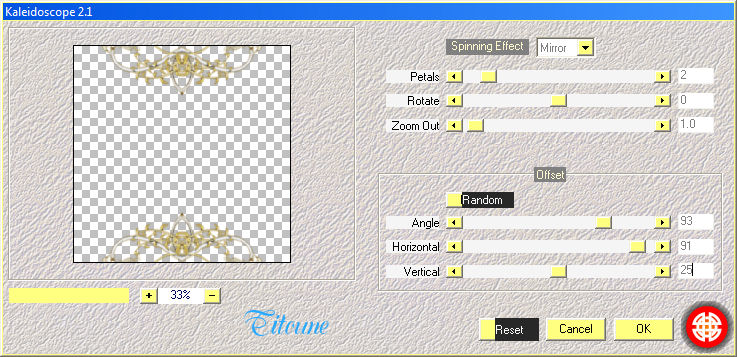
6.-
Efectos_ Efectos 3D_ Sombra en el color #866000
3_ 3_ 30_ 3
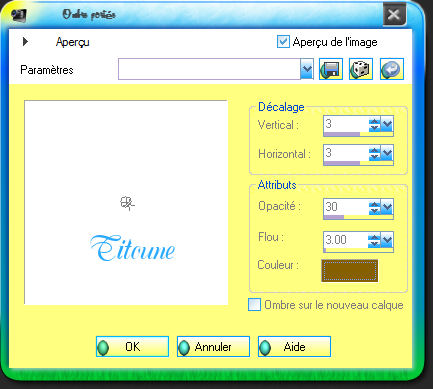
Repetir la sombra con los valores en negativo
-3_ -3_ 30_ 3
7.-
Activar el tube mod_article2781659_3
Edición_ Copiar
Edición_ Pegar como nueva capa
8.-
Efectos_ Efectos de la Imagen_ Desplazamiento
Desplazamiento Horizontal_ -100
Desplazamiento Vertical_ 100
Envolver_ Seleccionado
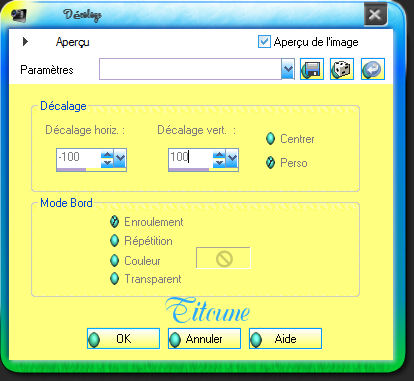
9.-
Efectos_ Complementos_ Medhi / Kaleidoscope 2.1
Mismos valores que la vez anterior
10.-
Efectos_ Efectos 3D_ Sombra
Mismos valores que la vez anterior
11.-
Activar el tube FM-E-Element-29
Edición_ Copiar
Edición_ Pegar como nueva capa
12.-
Imagen_ Cambiar de tamaño_ Redimensionar al 50%
Todas las capas sin seleccionar
13.-
Efectos_ Efectos de la Imagen_ Desplazamiento
Desplazamiento Horizontal_ 195
Desplazamiento Vertical_ 5
Envolver_ Seleccionado
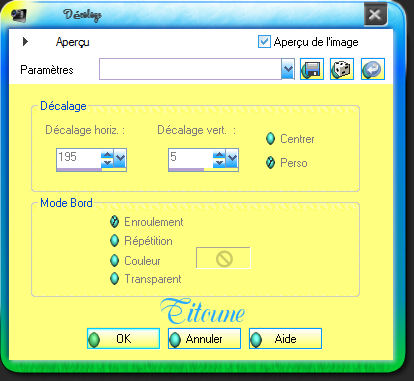
Capas_ Duplicar
Imagen_ Espejo
Capas_ Fusionar con la capa inferior
14.-
Efectos_ Efectos 3D_ Sombra
Mismos valores que la vez anterior
15.-
Activar el tube FM-E-Element-49 Daisy
Con la ayuda del lazo_ Punto por punto_ Seleccionar la flor de arriba
La vamos a suprimir
Clic del en vuestro teclado
Selecciones_ Anular selección
16.-
Edición_ Copiar
Edición_ Pegar como nueva capa
17.-
Imagen_ Cambiar de tamaño_ Redimensionar al 40%
Todas las capas sin seleccionar
18.-
Efectos_ Efectos de la Imagen_ Desplazamiento
Desplazamiento Horizontal_ 0
Desplazamiento Vertical_ -200
Envolver_ Seleccionado
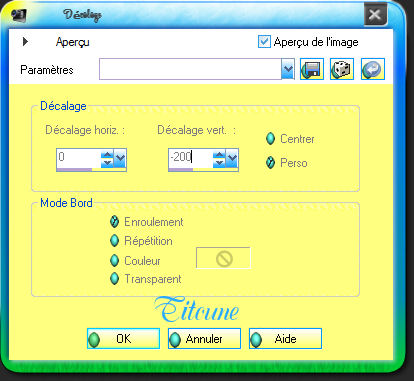
Capas_ Duplicar
Imagen_ Voltear
Capas_ Fusionar hacia abajo
19.-
Efectos_ Efectos 3D_ Sombra
Mismos valores que la vez anterior
20.-
Situaros sobre la capa de trama 1
Selecciones_ Cargar o guardar selección_ Cargar selección del disco
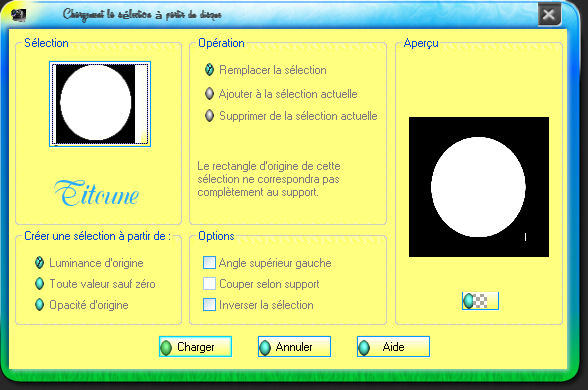
Selecciones_ Transforma selección en capa
21.-
Activar la imagen anime-scenery-for-easter_size_800x600
Edición_ Copiar
Edición_ Pegar en la selección
Llamar esta capa Animación 1
22.-
Selecciones_ Modificar_ Seleccionar bordes de selección
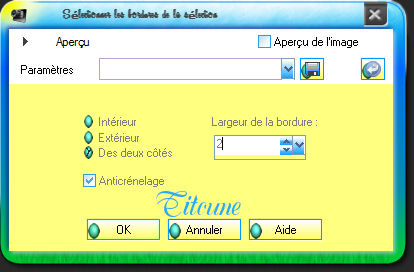
23.-
Capas_ Nueva capa de trama
Llenar con un color elegido en vuestro trabajo
En nuestro ejemplo el color #6a8318
24.-
Efectos_ Complementos_ Penta.com / Jean
Valores por defecto
Efectos_ Efectos de Contorno_ Realzar
Selecciones_ Anular selección
25.-
Activar el tube FM-E-Element-1
Edición_ Copiar
Edición_ Pegar como nueva capa
26.-
Imagen_ Cambiar de tamaño_ Redimensionar al 40%
Todas las capas sin seleccionar
Capas_ Organizar_ Enviar al frente
Colocar en la parte inferior derecha
27.-
Efectos_ Efectos 3D_ Sombra en el color #866000
1_ 1_ 100_ 1
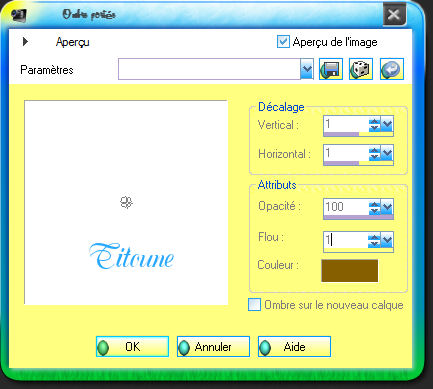
Repetir la sombra con los valores en negativo
-1_ -1- 100_ 1
28.-
Activar el tube del personaje que habéis elegido
Edición_ Copiar
Edición_ Pegar como nueva capa
29.-
Imagen_ Cambiar de tamaño_ Redimensionar a vuestra conveniencia
Todas las capas sin seleccionar
Colocar en la parte inferior izquierda
30.-
Efectos_ Efectos 3D_ Sombra
Mismos valores que la vez anterior
31.-
Situaros en la capa de más arriba en la pila de capas
Capas_ Nueva capa de trama
Llenar con un color elegido en vuestro trabajo
En nuestro ejemplo el color #6a8318
32.-
Selecciones_ Seleccionar todo
Selecciones_ Modificar_ Contraer_ 2 pixeles
Con la ayuda de la tecla Del_ Eliminar
Selecciones_ Invertir
33.-
Efectos_ Complementos_ Penta.com / Jean
Valores por defecto
Selecciones_ Anular selección
Efectos_ Efectos de Contorno_ Realzar
Llamar esta capa Animación 2
Firmar vuestro trabajo
Animación
34.-
Situaros sobre la capa Animación 1
Selecciones_ Cargar o guardar selección_ Cargar selección del disco
Buscar la selección "selection_paques"
Aplicar
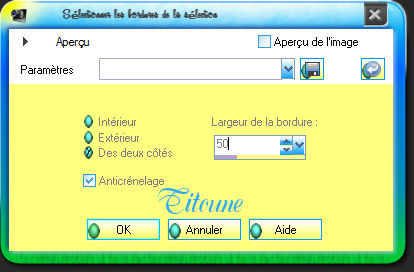
36.-
Efectos_ Complementos_ Alien skin / Xenofex 2 / Constellation
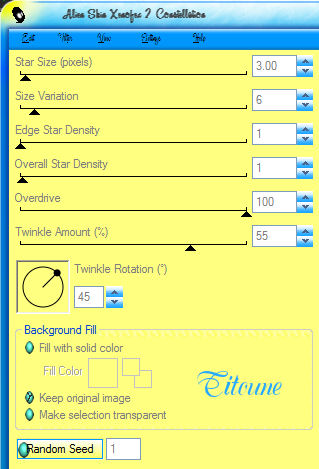
Selecciones_ Anular selección
37.-
Situaros sobre la capa Animación 2
Efectos_ Complementos_ Eye candy 4000 / HSB noise
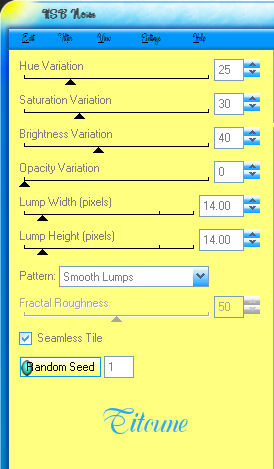
Edición_ Copia fusionada
Abrir el programa Animation Shop
Edición_ Pegar como nueva animación
38.-
Regresar al Psp
Anular las últimas 4 operaciones
39.-
Sobre la capa Animación 1 con la selección activa
Efectos_ Complementos_ Alien skin / Xenofex 2 / Constellation
Clic sobre Random seed para cambiar el valor del efecto
Selecciones_ Anular selección
40.-
Situaros sobre la capa Animación 2
Efectos_ Complementos_ Eye candy 4000 / HSB Boise
Clic sobre Random seed para cambiar el valor del efecto
Edición_ Copia fusionada
Regresamos al Animation Shop
Edición_ Pegar después del marco activo
41.-
Regresar de nuevo al Psp
Anular las últimas 4 operaciones
42.-
Sobre la capa Animación 1 con la selección activa
Efectos_ Complementos_ Alien skin / Xenofex 2 / Constellation
Clic sobre Random seed para cambiar el valor del efecto
Selecciones_ Anular selección
43.-
Situaros sobre la capa Animación 2
Efectos_ Complementos_ Eye candy 4000 / HSB Boise
Clic sobre Random seed para cambiar el valor del efecto
Edición_ Copia fusionada
Regresamos al Animation Shop
Edición_ Pegar después del marco activo
44.-
Edición_ Seleccionar todo
45.-
Activar el gif two-butterflies-yellow
Se compone de 15 imágenes
No guardar mas que las 3 primera para no hacer que pese demasiado vuestro trabajo
46.-
Imagen_ Cambiar de tamaño_ Redimensionar al 200%
Edición_ Seleccionar todo
47.-
Edición_ Copiar
Regresar a vuestro trabajo
Edición_ Pegar en la imagen seleccionada
Colocar a vuestro gusto
48.-
Repetir esta operación tantas veces como te apetezca
49.-
Animación_ Propiedades de la imagen
Poner la velocidad en 16
50.-
Lanzar la animación
Si todo es correcto y te gusta
Guardar en formato Gif
Hemos terminado nuestro trabajo
Espero que hayas disfrutado haciéndolo tanto como yo creándolo
Si tienes algún problema contacta con Titoune o en el correo de la web
El grupo PSP de Titoune
La Danse des Pinceaux
Titoune
Creado el 3 de abril de 2011